Конвертируйте, редактируйте и сжимайте видео/аудио в более чем 1000 форматах высокого качества.
Полное руководство по увеличению яркости видео на iPhone 17/16/15/14
Записывать видео на iPhone легко и удобно, но иногда освещение оставляет желать лучшего, из-за чего кадры выглядят тёмными или тусклыми. Независимо от того, снимаете ли вы особенный момент в реальном времени или редактируете клип после съёмки, знание того, как сделать видео ярче на iPhone, может существенно повлиять на качество и чёткость. В этом уроке мы рассмотрим несколько способов увеличения яркости видео. Сначала мы покажем, как сделать тёмное видео ярче на iPhone 17, 16 или 15. Мы покажем вам, как настроить яркость с помощью встроенного приложения «Фото», чтобы исправить яркость видео после записи. Если вы хотите узнать, как сделать видео ярче профессионально, эта статья покажет вам 6 эффективных способов на iPhone, которые помогут быстро исправить тёмные видео.
Список гидов
Часть 1: Как сделать видео ярче на iPhone 17/16/15 во время записи Часть 2: Используйте стандартное приложение «Фото», чтобы сделать видео ярче на iPhone Часть 3: Профессиональный способ сделать видео iPhone ярче на Windows/Mac Часть 4: 3 мощных приложения для осветления темного видео на iPhoneЧасть 1: Как сделать видео ярче на iPhone 17/16/15 во время записи
Если вы используете iPhone 17, 16 или 15 и хотите, чтобы ваши видео получались чёткими и яркими с самого начала, вам повезло — Apple невероятно просто делает настройку яркости видео во время записи. Не нужны сложные приложения или сложный монтаж! Снимаете ли вы на улице на закате или в помещении со сложным освещением, ручная настройка экспозиции может мгновенно улучшить качество видео. Это отличный первый шаг к пониманию того, как сделать видео ярче на iPhone ещё до того, как вы нажмёте кнопку записи, и поможет избежать распространённой проблемы, когда позже вы задаётесь вопросом, как сделать тёмное видео ярче на iPhone.
Ключевая особенность
• Быстро настройте параметры яркости перед записью
• Нажмите, чтобы сфокусироваться, затем проведите пальцем вверх, чтобы вручную добавить экспозицию.
• Работает во всех встроенных режимах (видео, замедленная съемка и покадровая съемка)
• Не требуется никаких дополнительных приложений или загрузок
Простые шаги
1. Откройте камеру на iPhone и переключитесь в режим видеосъемки.
2. Нажмите на объект, чтобы сфокусироваться, затем проведите пальцем вверх по экрану, чтобы увеличить яркость.
3. Проверьте предварительный просмотр — если все хорошо, нажмите «Запись»!
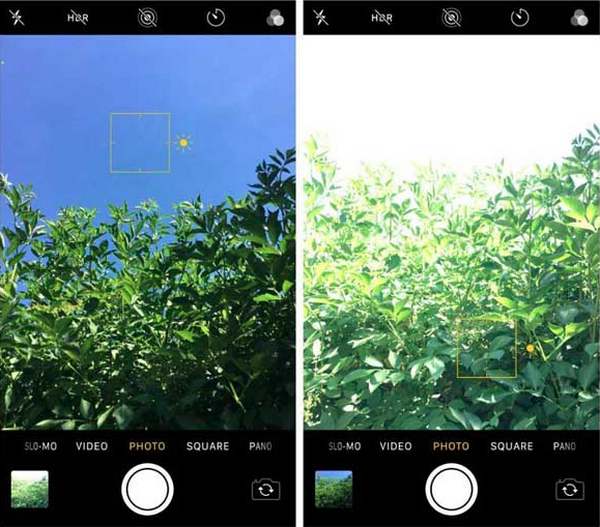
Часть 2: использование стандартного приложения «Фото» для повышения яркости видео на iPhone.
Уже сняли видео, но поняли, что оно слишком тёмное? Не волнуйтесь, вам не нужно скачивать ничего сложного — вы можете узнать, как сделать видео ярче в iMovie на iPhone. В нём есть очень удобный инструмент для редактирования, позволяющий настроить яркость всего за несколько кликов. Это идеальный способ для тех, кто ищет, как сделать видео ярче на iPhone после записи, и это один из самых простых способов научиться делать тёмное видео ярче на iPhone, не тратя ни копейки и не будучи техническим гуру.
Ключевая особенность
• Встроенные инструменты редактирования яркости, экспозиции, контрастности и т. д.
• Мгновенный предварительный просмотр во время редактирования
• Установка приложения не требуется
• Неразрушающее редактирование (можно отменить в любое время)
Простые шаги
1. После запуска приложения «Фотографии» нажмите на видео, которое вы хотите изменить.
2. Нажмите «Изменить» в правом верхнем углу.
3. Выберите значок «Настройка» (диск), затем сдвиньте ползунки яркости и экспозиции вправо.
4. Когда всё будет выглядеть хорошо, нажмите «Готово». Изменения будут сохранены, так как это редактирование уже загруженного видео.
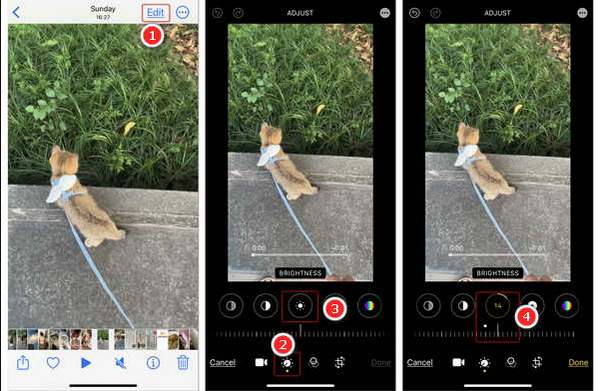
Часть 3: Профессиональный способ сделать видео iPhone ярче на Windows/Mac
Если вы хотите поднять планку и улучшить качество видео на iPhone, 4Easysoft Total Video Converter — фантастический инструмент для использования на компьютере с Windows или Mac. Этот универсальный видеоредактор предназначен не только для конвертации файлов — он предоставляет полный контроль над яркостью, контрастностью, насыщенностью и другими параметрами, что делает его отличным вариантом для тех, кто стремится к профессиональным результатам. Он особенно полезен, если вы серьёзно относитесь к качеству видео и хотите большего, чем может предложить ваш iPhone. Работаете ли вы над плохим освещением или готовитесь к съёмке, вы можете создавать контент для социальных сетей. Этот инструмент объясняет, как увеличить яркость видео на iPhone, профессионально отредактировав его на компьютере. Он также поможет, если вы не уверены в правильности настройки яркости видео на iPhone и хотите сделать его ярче.

Расширенные инструменты коррекции яркости, контрастности и цвета для осветления темного видео.
Поддержка большого количества видео/аудиоформатов iPhone, включая MOV, M4A и другие.
Встроенный предварительный просмотр позволяет просматривать изменения «на лету» и гарантировать получение хороших результатов перед экспортом.
Пакетное редактирование для одновременного улучшения качества нескольких видеороликов.
100% Безопасный
100% Безопасный
Шаг 1Перенесите видео с iPhone на компьютер с Windows или Mac. Запустите 4Easysoft Total Video Converter и импортируйте видеофайл, нажав «Добавить».

Шаг 2Нажмите кнопку «Изменить» и выберите «Эффект и фильтр». Отрегулируйте яркость с помощью ползунка. сделать видео на iPhone ярче пока не получится как надо.

Шаг 3Выберите нужный формат и разрешение. Нажмите «ОК» и экспортируйте видео с улучшенной яркостью.

Часть 4: 3 мощных приложения для осветления темного видео на iPhone
InShot
Если вам нужен простой и простой способ добавить яркости вашим видео без необходимости долгого обучения, InShot — отличный вариант. Он очень удобен для новичков, что делает его отличным выбором для тех, кто пользуется им нечасто или хочет обновить видео для социальных сетей.
Ключевая особенность
• Ползунки яркости, контрастности и насыщенности
• Предварительный просмотр в реальном времени во время редактирования
• Множество фильтров, эффектов и переходов
• Отлично подходит для быстрых видеороликов для TikTok или Instagram
Простые шаги
1. Откройте InShot и импортируйте видео. Нажмите «Настроить» и выберите «Яркость».
2. Сдвиньте ползунок, чтобы увеличить яркость.
3. Нажмите на галочку, затем экспортируйте видео.
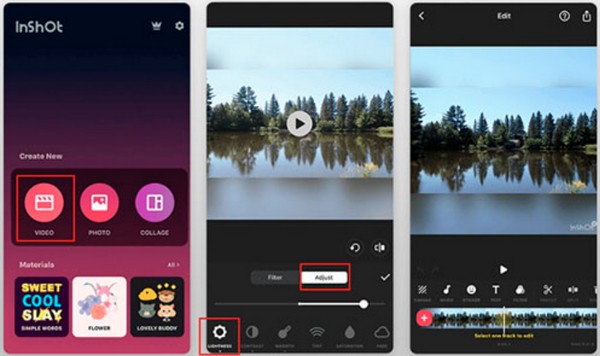
Видеолеап
Если вы хотите выйти на новый уровень и получить больше свободы в творческом процессе, превращая тёмное видео в яркое, Videoleap — это то, что вам нужно. Он предлагает многослойное редактирование и продвинутые инструменты, что делает его идеальным инструментом для тех, кто любит создавать кинематографичные или художественные видео.
Ключевая особенность
• Расширенные настройки яркости и экспозиции
• Многослойное редактирование временной шкалы
• Фильтры и эффекты профессионального уровня
• Инструменты анимации по ключевым кадрам
Простые шаги
1. Откройте Videoleap и импортируйте видео.
2. Нажмите «Настроить» и увеличьте яркость.
3. Выполните тонкую настройку с помощью ползунков контрастности и экспозиции.
4. Нажмите «Экспорт», чтобы сохранить видео.
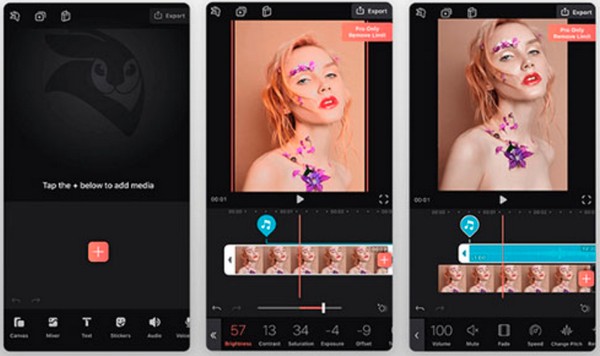
Adobe Premiere Rush
Хотите максимально приблизиться к профессиональному редактированию видео на своем iPhone? Adobe Premiere Rush Предлагает мобильные инструменты уровня настольных компьютеров, позволяющие синхронизировать проекты между устройствами. Это особенно полезно для видеоблогеров и ютуберов, желающих сделать видео ярче на iPhone.
Ключевая особенность
• Точное редактирование с просмотром временной шкалы
• Яркость, тени, блики и управление экспозицией
• Синхронизируйте проекты на телефоне, планшете и компьютере
• Встроенные шаблоны и анимационная графика
Простые шаги
1. Откройте Premiere Rush и добавьте свой видеопроект.
2. Нажмите «Цвет» и выберите вкладку «Изменить».
3. Отрегулируйте яркость, экспозицию и контрастность.
4. Нажмите «Поделиться», чтобы экспортировать улучшенное видео.
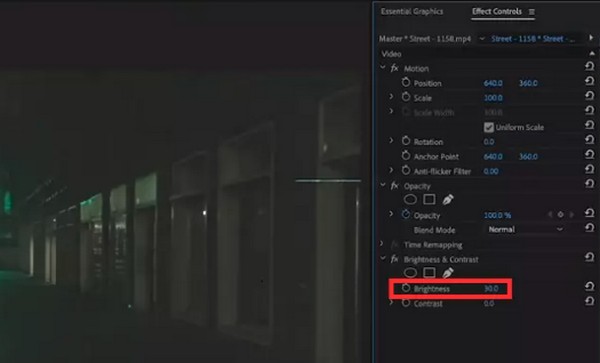
Заключение
Увеличить яркость видео на iPhone можно легко с помощью встроенных инструментов, таких как приложения «Камера» и «Фото», или более творчески с помощью таких приложений, как InShot, Videoleap и Adobe Premiere Rush. Но если вы ищете самые впечатляющие и эффективные результаты, 4Easysoft Total Video Converter — лучший выбор. Благодаря продуманной системе управления яркостью, системе пакетного редактирования и выдающемуся качеству вывода, это самый мощный и гибкий инструмент, который вы только найдёте. Это идеальный инструмент для тех, кто только начинает или стремится стать профессиональным видеоредактором. Если вы серьёзно настроены освоить регулировку яркости видео на iPhone, вам стоит попробовать 4Easysoft.
100% Безопасный
100% Безопасный


